Претражујете Интернет и желите да отворите веб локацију, кад одједном видите поруку о грешци „Ваш сат је напред“, Или„Ваш сат је каснио“. Веб локација не успева да учита због ове грешке која може бити последица нетачних подешавања датума и времена на рачунару или може приказати грешку упркос тачном датуму и времену.
Ово може бити фрустрирајуће, посебно када желите да прегледате нешто заиста важно. Међутим, то се може прилично лако поправити. Да видимо како.
1. метод: Уверите се да сте у тачној временској зони
Корак 1: притисните Виндовс тастер + Р. заједно на тастатури да бисте отворили Трцати командно поље. Сад укуцај тимедате.цпл у пољу за претрагу и притисните Ентер.
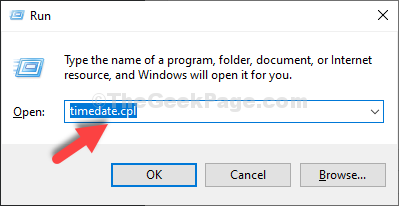
Корак 2: У Датум и време прозор који се отвори, можете проверити да ли је Временска зона, Датум и време је тачно. Ако је Временска зона приказује нетачно, кликните на Промените временску зону тастер за одабир тачне временске зоне.
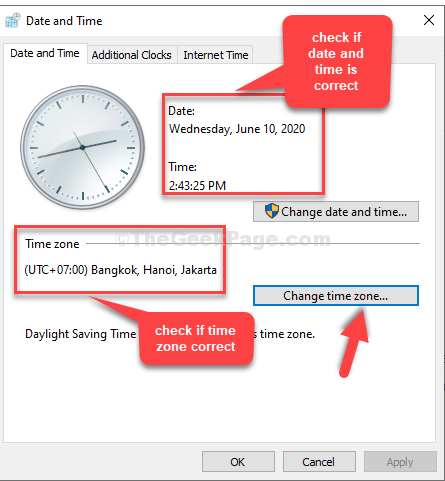
Корак 3: У нашем случају, датум, време и временска зона приказују се нетачно. Изаберите тачну временску зону са падајуће листе и притисните У реду.
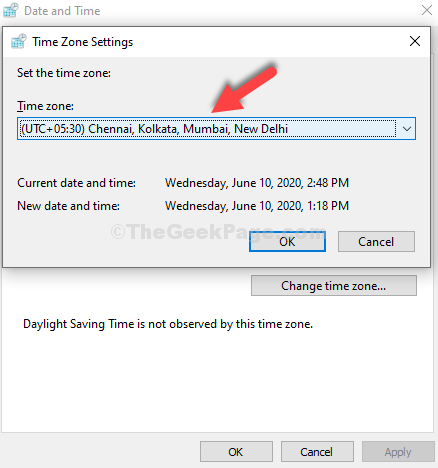
Корак 4: Сада, назад у Датум и време у прозору кликните на Промените датум и време дугме.
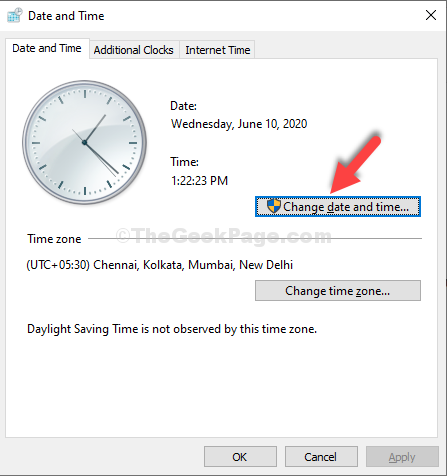
Корак 5: Сада овде подесите тренутни датум и време своје земље. Притисните У реду да бисте сачували промене.
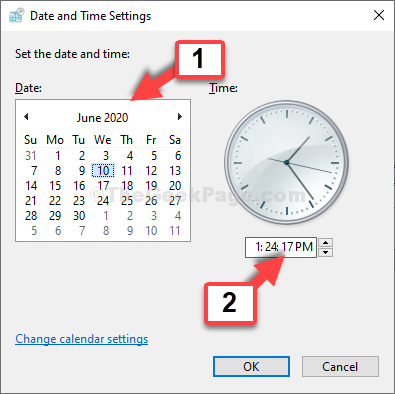
Сада се можете вратити и покушати поново учитати веб локацију. Требало би да функционише у реду. Али, ако проблем и даље постоји, друга метода.
3. метод: Ажурирање путем другог временског сервера
Корак 1: Пратите Корак 1 у Метод 1 отворити исти Датум и време прозор. Сада кликните на Интернет Тиме таб.
Кликните на Промени подешавања дугме.
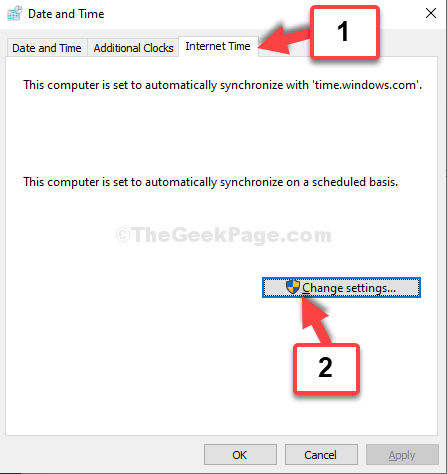
Корак 2: У Интернет Тиме Сеттингс прозор, означите поље за потврду Синхронизујте са Интернет временским сервером, и поставите Сервер поље до тиме.виндовс.цом. Имајте на уму да, ако је тамо већ одабрано тиме.виндовс.цом, одаберите тиме.нист.гов.
3. корак - Кликните на Ажурирање сада.
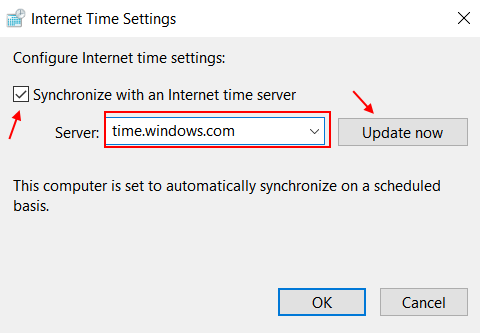
4. корак - Кликните У реду да бисте сачували промене. Кликните У реду поново у прозору Датум и време за излаз.
2. метод: Покушавањем са различитим временским зонама
Корак 1: Поновите Корак 1 и Корак 2 као што је приказано у Метод 1. Сада са падајуће листе одаберите другу временску зону која је најближа вашој земљи.
На пример, одабрали смо овде (УТЦ-08: 00) пацифичко време (САД и Канада).
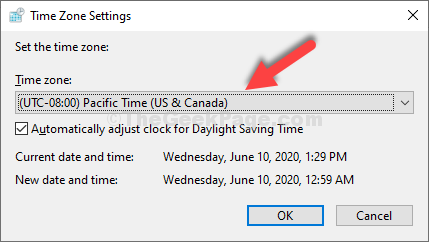
Сада промените поставке датума и времена као што је приказано у 4. корак и Корак 5 у Метод 1.
Такође можете испробати 3. метод за аутоматско Датум, време и временска зона подешавања.
То је то. Датум, време и временска зона постављени су на тачна подешавања за ваш систем и сада бисте могли да претражујете без икаквих проблема.
